 Slackware 15.0
Slackware 15.0 Slackware15.0 ; WEBサーバー(Apache) , PHP , MariaDBインストール
WEBサーバー(Apache)
Apacheのインストール
①システムアップデート
Apache設定ファイルの編集
①設定ファイルは/etc/httpd/httpd.conf このファイルを編集する
CGIスクリプトの利用確認
①CGIの利用可確認
PHPインストール
①インストール
 Slackware 15.0
Slackware 15.0 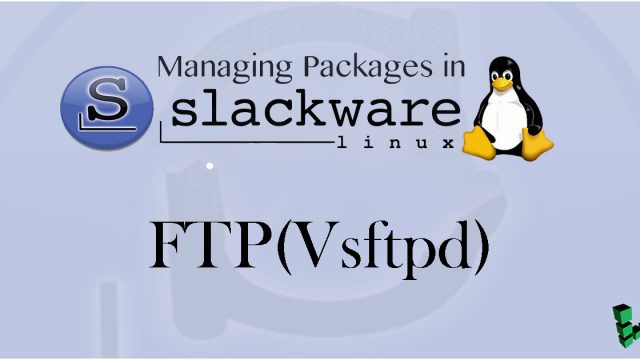 Slackware 15.0
Slackware 15.0  Slackware 15.0
Slackware 15.0 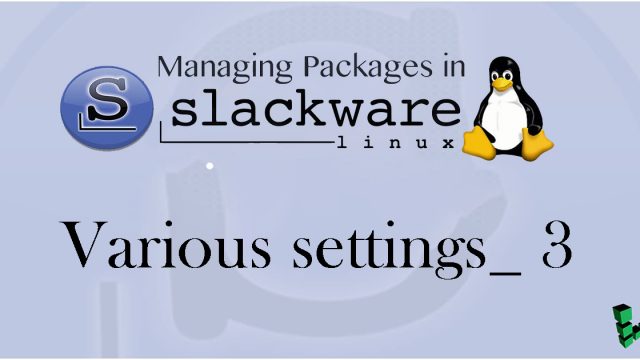 Slackware 15.0
Slackware 15.0 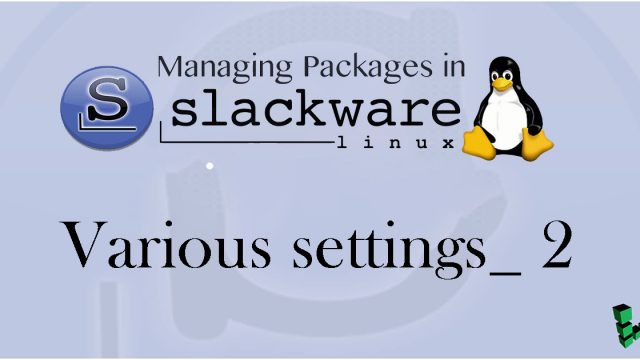 Slackware 15.0
Slackware 15.0  Slackware 15.0
Slackware 15.0 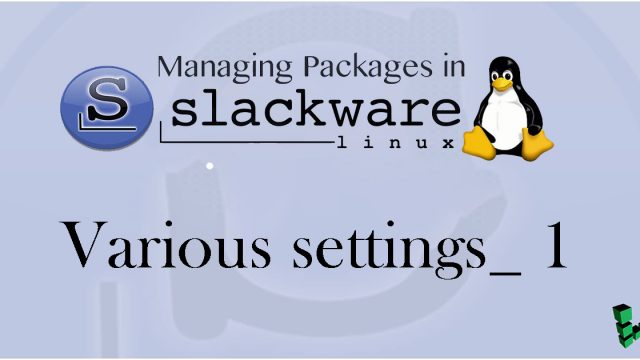 Slackware 15.0
Slackware 15.0 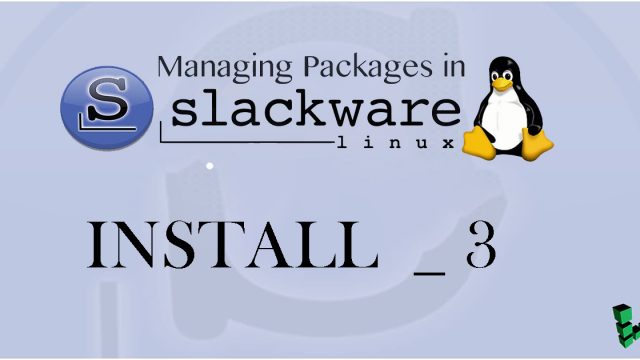 Slackware 15.0
Slackware 15.0 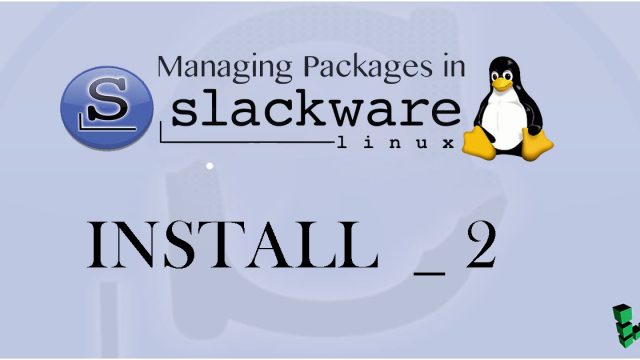 Slackware 15.0
Slackware 15.0 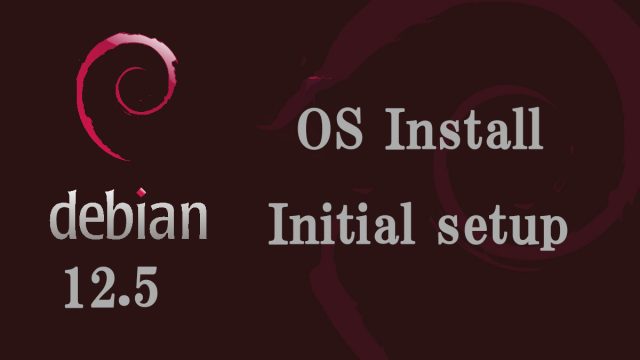 Debian12.5
Debian12.5 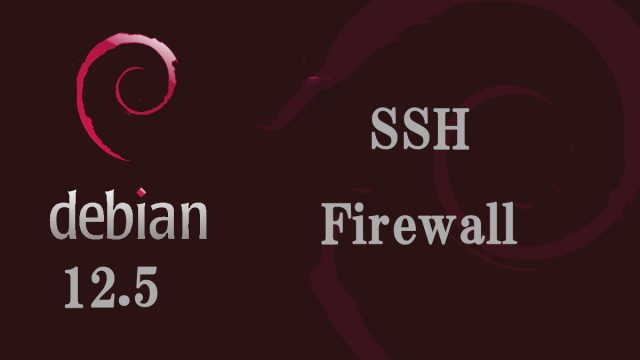 Debian12.5
Debian12.5 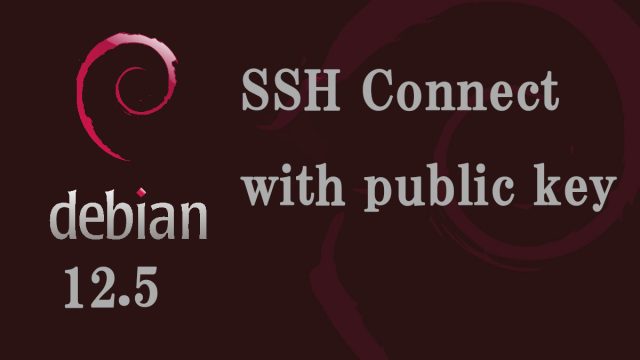 Debian12.5
Debian12.5 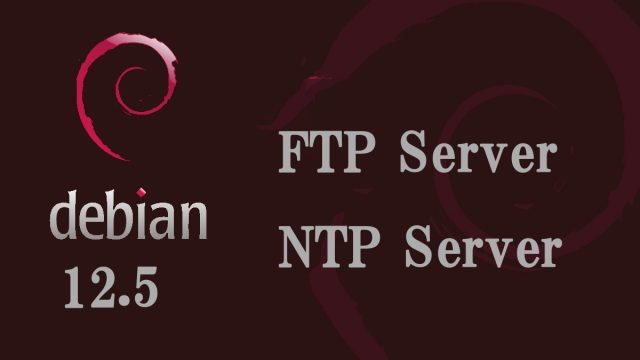 Debian12.5
Debian12.5 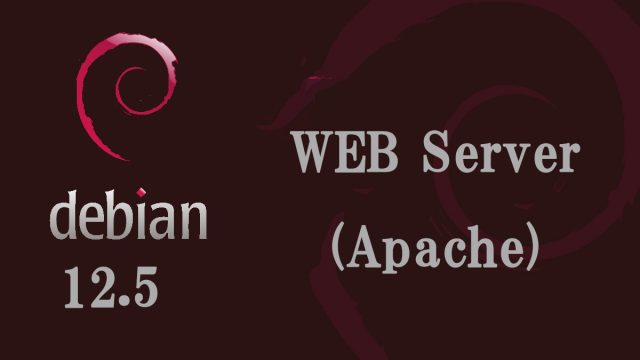 Debian12.5
Debian12.5  Debian12.5
Debian12.5